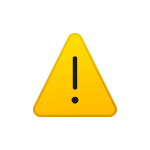 При копировании каких-либо файлов и папок в Windows 11 или Windows 10, их удалении или иных действиях с элементами файловой системы некоторые пользователи могут столкнуться с сообщением об ошибке с кодом 0x80070780 «Доступ к этому файлу из системы отсутствует».
При копировании каких-либо файлов и папок в Windows 11 или Windows 10, их удалении или иных действиях с элементами файловой системы некоторые пользователи могут столкнуться с сообщением об ошибке с кодом 0x80070780 «Доступ к этому файлу из системы отсутствует».
В этой инструкции о том, чем это может быть вызвано, как исправить ошибку и выполнить нужные действия с файлом.
Отсутствие необходимых прав доступа как причина ошибки
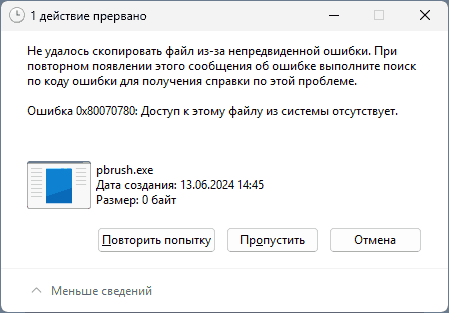
Сначала предупреждение: если вы получаете такие сообщения при операциях с системными файлами Windows, возможно, следует остановиться, если вы не уверены в том, что вы делаете: действия с защищёнными системными файлами могут повредить работе системы.
Основная причина ошибки 0x80070780 «Доступ к этому файлу из системы отсутствует» — отсутствие прав доступа к указанному файлу (но с некоторыми нюансами, о которых — далее) у текущего пользователя. Причём он вполне может иметь права Администратора, но не иметь доступа к определённым файлам.
Особенность, с которой сталкиваются часть из пользователей, которые столкнулись с рассматриваемой проблемой: иногда файл, для которого сообщается об ошибке, отображается как файл с нулевым размером, без значка (в случае EXE-файлов) и для него возможно удаление и даже перенос, но не копирование.
Примеры таких файлов вы можете найти, например, в папке
%USERPROFILE%\AppData\Local\Microsoft\WindowsApps
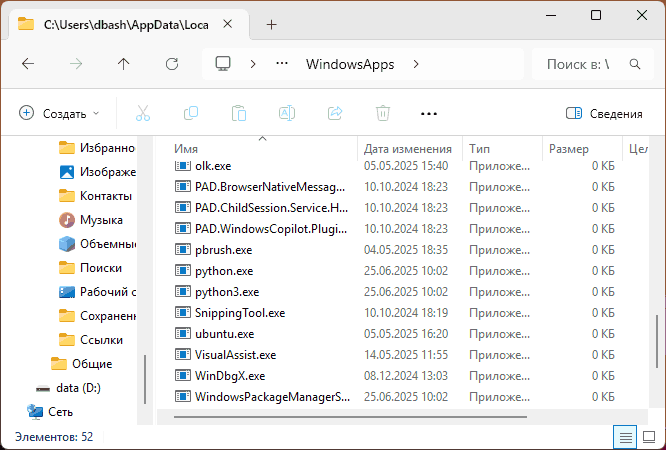
Причина в том, что такие элементы — не файлы, а ссылки, которые находятся в расположении, к которому у вас есть доступ. Но ссылаются они на файлы, необходимые права доступа к которым отсутствуют. Для папки из примера выше — это ссылки на содержимое в папке C:\Program Files\WindowsApps
Вы можете перенести или удалить ссылки (права доступа к ним у вас имеются), а вот скопировать — нет, потому что при копировании выполняется попытка копирования самого исходного файла.
Способы исправить ситуацию
В случае если речь идёт об обычных (не являющимися ссылками) папки и файлы, при этом вы уверены в том, что изменение прав доступа к ним не навредит, вы можете использовать следующие методы:
- Командную строку, запущенную от имени администратора и команду и одну из следующих команд (для папки и вложенных элементов или для отдельного файла соответственно, при наличии пробелов в имени пользователя возьмите его в кавычки):
icacls "C:\Путь" /grant Имя_пользователя:(OI)(CI)F /T icacls "C:\путь\к\файлу.txt" /grant Имя_пользователя:F
Если требуется предоставить доступ не конкретному пользователю, а для группы «Пользователи» или «Администраторы», используйте имя соответствующей группы вместо имени пользователя.
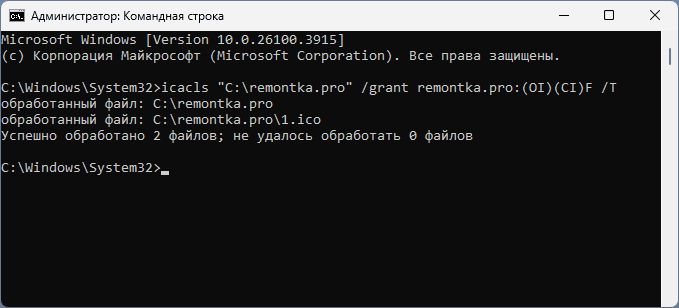
- Сторонние программы, которые упрощают действие, подробнее: Как добавить пункт «Стать владельцем» в контекстное меню папок и файлов Windows.
Для элементов, которые являются ссылками на другие файлы, потребуется изменять права доступа для самого исходного файла. Для этого потребуется узнать, на какой именно элемент файловой системы указывает ссылка. Сделать это можно с помощью команды:
fsutil reparsepoint query "C:\путь_к_ссылке"
Выдача может отличаться и не всегда удобна для чтения. В общем случае вы получите один из следующих кодов:
- 0xa0000003 — символическая ссылка
- 0x80000005 — точка соединения
- 0x8000001B — тег AppExec (псевдоним приложения)
- 0xA000000C — символическая ссылка AppX
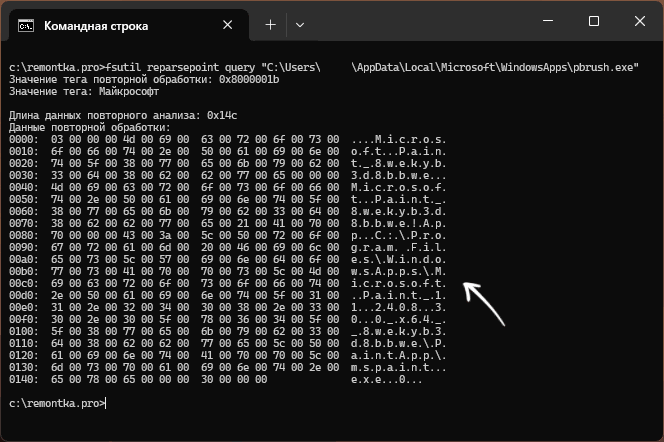
Ключевым в вашем случае будет путь, отображаемый в выводе команды (представление может отличаться и не всегда удобно для чтения), указывающий на реальный файл. И именно с ним потребуется проводить действия по изменению разрешений для пользователя. Повторюсь: для системных файлов Windows это может привести к непредвиденным последствиям.
Дополнительная информация
Некоторые дополнительные нюансы, которые могут оказаться полезными в контексте рассмотренной темы:
- В некоторых случаях рассмотренная проблема может быть связана с ошибками файловой системы, особенно если возникла с вашими личными файлами. Попробуйте выполнить проверку с помощью команды (пример для диска C):
chkdsk C: /f
- В контексте инструкции могут быть полезными материалы (но применяем с осторожностью): Что делать, если требуется запросить разрешение от TrustedInstaller, Запрос разрешения от «СИСТЕМА».
Если у вас остаются вопросы по рассмотренной теме, вы можете задать их в комментариях ниже, я постараюсь подсказать решение.